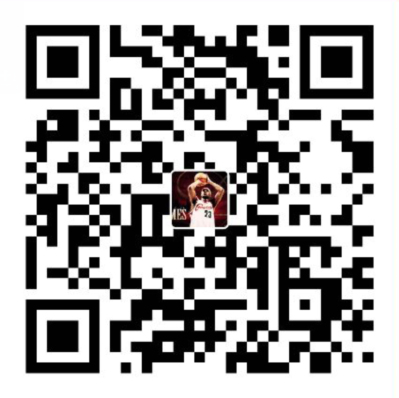经过一段时间的折腾,完成了Hexo + GitHub搭建起了一个个人博客,一边学习一边写,弄出了第一篇的博客,心里美滋滋。
Hexo是一款”高效且简洁的博客框架”,但是它使用的是Markdown的规则,所以必须要学习Markdown的使用规则
1.Markdown的基本使用
1.1 斜体和粗体
1 | *这是斜体* |
效果:
这是斜体
这是粗体
这是加粗斜体
这是删除线
1.2 分级标题
写法:
1 | # 一级标题 |
效果:
一级标题
二级标题
三级标题
四级标题
五级标题
六级标题
1.3 超链接
写法:
1 | 行内写法:[我的博客](https://xiaozeng26.github.io/) |
效果:
行内写法: 我的博客
自动链接: 我的博客地址https://xiaozeng26.github.io/
1.4 列表
无序列表
写法:
1 | * 无序列表项1 |
效果:
- 无序列表项1
- 无需列表项2
- 无需列表项3
有序列表
写法:
1 | 1. 有序列表项1 |
效果:
- 有序列表项1
- 有序列表项2
- 有序列表项3
1.5 插入图片
注意: 在Hexo中插入图片,需要先将图片放在source/img/文件夹下,然后使用如下方式插入:
1 |  |
效果:

1.6 表格
写法:
1 | |国家|省份|市区| |
效果:
| 国家 | 省份 | 市区 |
|---|---|---|
接下来是Hexo写博客的步骤方法:
2. 博客写作
2.1 配置文件命名规则和路由地址
Hexo默认以标题作为文件名称,可以通过修改Hexo的配置文件_config.yml中的new_post_name 参数来改变默认的文件名称,例如:
1 | new_post_name: :year-:month-:day-:title.md |
当创建博客时,就会以这种格式生成Markdown文件,如这篇博客文件名就会生成为2020-05-14-使用hexo创建的第一篇博客 这种形式。其中相关变量说明如下:
| 变量 | 说明 |
|---|---|
| :title | 标题(小写, 空格将会被替换为短杠) |
| :year | 创建的年份,如:2020 |
| :month | 创建的月份(有前导零),如:05 |
| :i_month | 创建的月份(无前导零),如:1 |
| :day | 创建的日期(有前导零),如:09 |
| :i_day | 创建的月份(无前导零),如:9 |
配置浏览器地址栏中的URL。同样是修改Hexo的配置文件_config.yml,其中的permalink属性,例如:
1 | permalink: /blog/:year/:month/:day/:title/ |
当在地址栏访问时,就会呈现如下:
1 | http://localhost:4000/blog/2020/05/14/xxx/ |
2.2 创建博客
在命令行用如下命令创建博客:
1 | $ hexo new [layout] <title> |
layout的选项:
| 布局(layout) | 存储路径 | 说明 |
|---|---|---|
| post | source/_posts | 默认,可以直接发布 |
| page | source | 在source下新建一个文件夹 |
| draft | source/_drafts | 新建文件将保持到_drafts中 |
3.写作
经过上面的一系列工作之后,就可以打开source/_posts文件夹下刚建的Markdown文件,如:
1 | --- |
其中的tags可以配置多个,有两种写法:
1 | tags: [tag1,tag2,tag3] |
或
1 | tags: |
接下来就可以进行博客的编写,完成博客的制作,当编写完成之后,需要在命令行窗口以下命令才能在网页上查看 :
1 | $ hexo g |
1 | $ hexo s |
最后将其部署到GitHub上:
1 | $ hexo d |
3.总结
我们先是学习了Markdown的简单语法,然后记录了Hexo写博客的一些简单配置,并说明了博客的创建和部署。